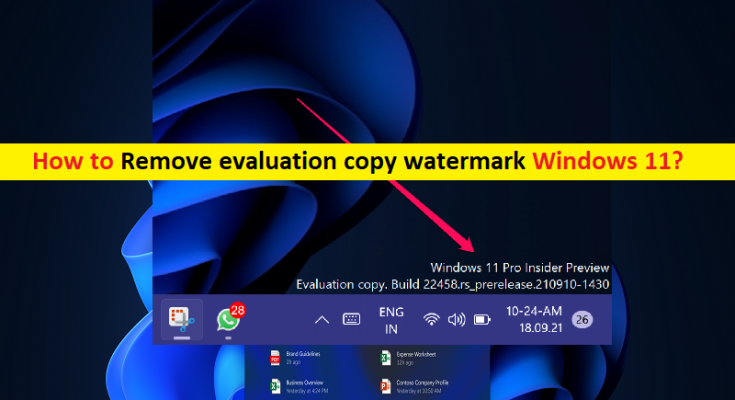評価用コピー透かしWindows11を削除するためのヒント:
この投稿では、評価用のコピー透かしウィンドウ11を削除する方法について説明します。これを行うための簡単な手順/方法をガイドします。議論を始めましょう。
「評価用コピー透かしWindows11を削除する」:
「評価用コピー透かし」:Microsoft Windowsは、画面の右下隅にあるデスクトップに評価用コピー透かしを追加します。評価用コピー透かしは、現在のビルド、Windowsエディション、およびWindowsコンピューターで使用しているバリアントを示します。現在のベータ版または開発版のビルドを一目で思い出させます。評価用のコピー透かしWindows11のメッセージを見てみましょう。
「Windows11ホーム単一言語。評価版。ビルド22581.ini_release.220318-1623」
ただし、何人かのユーザーは、画面上の評価用のコピー透かしに満足していないと報告しましたが、ほとんどのユーザーは、自分で追加していない余分なものを見るのにイライラします。ご存じない場合、Microsoft Windowsは、Windowsのコピーが本物でない場合にも透かしを追加します。この場合、評価用コピーの透かしのメッセージは、「Windowsのコピーは正規品ではありません」のように異なる場合があります。これは、正規のプロダクトキーを使用してWindowsコピーをアクティブ化すると解決できます。
ただし、評価用のコピー透かしWindows 11は、コンピューターのパフォーマンスにまったく影響を与えないため、心配する必要はありません。しかし、多くのユーザーはそれでも非常に迷惑だと感じました。あなたが同じに直面していて、あなたのウィンドウズ11から評価コピー透かしを取り除く方法を探しているなら、あなたはこれのための正しい場所にいます。手順に進みましょう。
評価用コピー透かしWindows11を削除する方法は?
方法1:数日待つ
評価用コピー透かしWindows11は、機能更新のインストール後、数日後に自動的に消えます。したがって、評価コピーの透かしを自動的に削除するには、数日待つことができます。
方法2:Windows11で機能の更新をアンインストールする
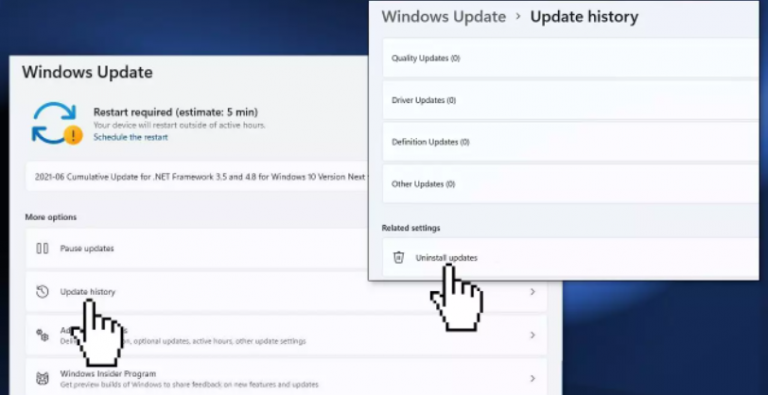
ステップ1:Windows検索ボックスを介してWindows PCで[設定]アプリを開き、[更新とセキュリティ]>[更新履歴]に移動します
ステップ2:[アップデートのアンインストール]をクリックして、アンインストールプロセスを開始します。アップデートのリストからアンインストールするアップデートを選択し、[アンインストール]をクリックします
ステップ3:終了するのを待ち、完了したら、コンピューターを再起動して、正常に機能するかどうかを確認します。
方法3:システムの復元を実行する
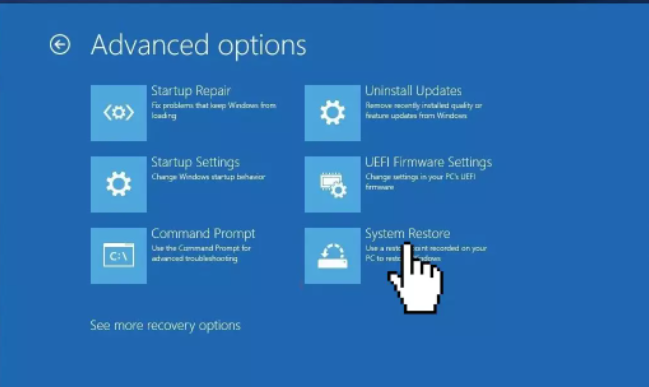
修正するために、この問題がコンピューターにまったく存在しなかったときに、コンピューターを有効な復元ポイントに復元できます。
手順1:Windows回復環境(WinRE)が表示されるまで、コンピューターを数回再起動します
手順2:[詳細オプション]>[トラブルシューティング]>[詳細オプション]>[システムの復元]に移動します
手順3:[次へ]をクリックし、有効な復元ポイントを選択し、[次へ>完了]をクリックして復元プロセスを開始します。完了したら、コンピューターを再起動して、正常に機能するかどうかを確認します。
方法4:インサイダープログラムを離れる
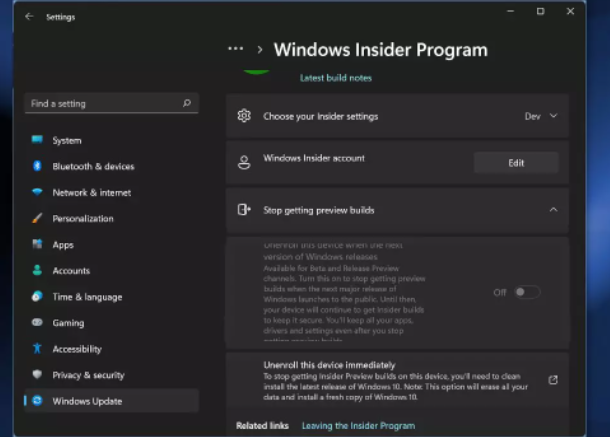
ステップ1:Windows PCで[設定]アプリを開き、[更新とセキュリティ]>[WindowsInsiderプログラム]>[Insiderプレビュービルドの停止]に移動します
ステップ2:ベータチャネルまたはリリースプレビューチャネルを使用している場合は、スイッチを入力して、Windowsの次のメジャーリリースが公開されたときにデバイスでのプレビュービルドの取得を停止できます。 Dev Chanelを使用している場合、またはプレビュービルドの取得をすぐに停止したい場合は、Windowsのクリーンインストールを実行する必要があります。
方法5:Windows断熱材メディアを使用してWindows11を再インストールする
それでも問題が解決しない場合は、コンピューターのWindowsインストールメディアを使用してWindows11を再インストールすることで修正を試みることができます。
ステップ1:ブラウザを開き、「MicrosoftWindows11ダウンロード」ページの公式にアクセスします
ステップ2:[ダウンロードの選択]ボタンを開き、[Windows 11]を選択して、[ダウンロード]ボタンをクリックします
ステップ3:[1つ選択]ドロップダウンから製品の言語を選択して確認し、[64ビットダウンロード]をクリックします
ステップ4:「。ISO」ファイルのダウンロードが完了したら、それを右クリックし、「Open with> Windows Explorer」を選択して仮想ディスクをマウントし、セットアップファイルをダブルクリックしてインストールを開始します。
ステップ5:画面の指示に従って終了し、完了したら、機能するかどうかを確認します。
「PC修復ツール」を使用してWindowsPCの問題を修正します。
「PC修復ツール」は、BSODエラー、DLLエラー、EXEエラー、プログラム/アプリケーションの問題、コンピューター内のマルウェアやウイルスの感染、システムファイルやレジストリの問題、その他のシステムの問題を数回クリックするだけで簡単かつ迅速に見つけて修正する方法です。 。
結論
私はこの投稿が簡単な方法で評価コピー透かしWindows11を削除する方法であなたを助けたと確信しています。あなたはそうするために私たちの指示を読んで従うことができます。それで全部です。提案や質問がある場合は、下のコメントボックスに書き込んでください。